在Win10系统中,按下Win+PrintScreen后,会把当前屏幕截图保存在“此电脑→图片→屏幕截图”中,并且在截图过程中伴随着屏幕变暗的动态特效,这一效果就是为了提醒用户截屏成功。不过小编发现有时候即使使用上述组合键截图,也没有“暗屏”提醒,这有可能是某些第三方软件设置冲突造成的。如果你想对这个效果进行设置,可从以下两个方面入手。
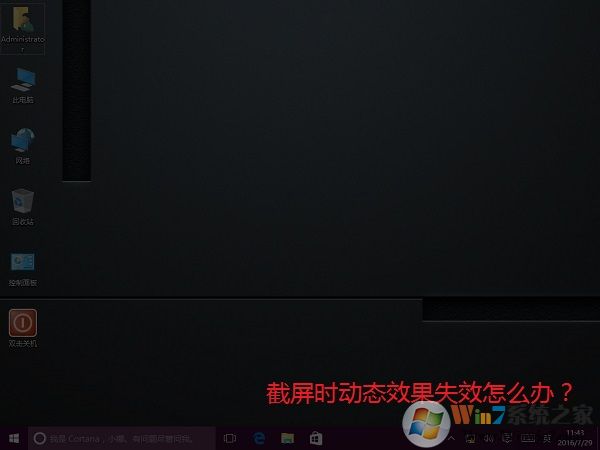
上图“暗屏”效果就是使用组合键截图的瞬间▲
一、设置
在轻松使用→其他选项中,查看第一个开关“在Windows中播放动态”是否打开,如果是关闭状态,则使用Win+PrintScreen截屏不会有“暗屏”效果,需要该特效则要打开该选项,如下图——
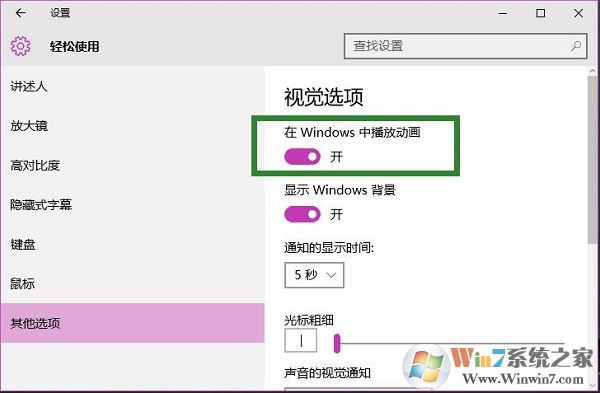
二、系统高级设置
1、在桌面“此电脑”图标点击右键,选择“属性”,如下图——
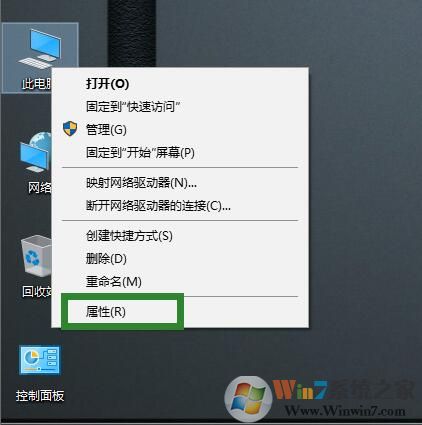
2、在“系统”窗口左边栏选择“高级系统设置”,如下图——
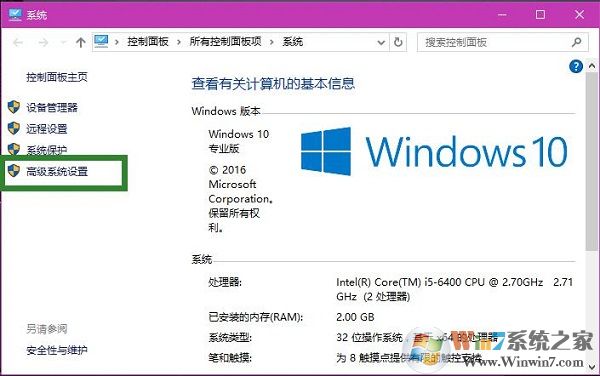
3、在“高级”选项卡里点击“性能”下的“设置”按钮,如下图——
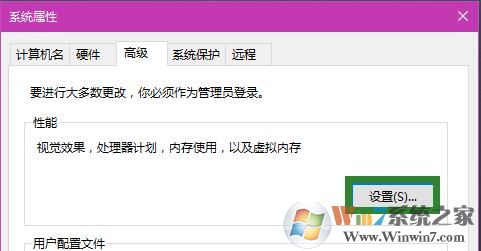
4、在“性能选项”的“视觉效果”选项卡中,查看是否勾选了“在最大化和最小化时显示动态窗口”,勾选的情况下会有“暗屏”效果,不勾选就没有,如下图——
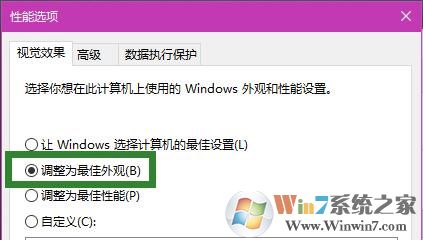
需要注意的是,“系统高级设置”的控制级别要高于“设置”应用,也就是说在这里修改后,“设置”再修改将无效。
总结:以上就是win10系统截屏没有提示截图成功的消息的解决方法了,希望对大家有帮助。
总结:以上就是win10系统截屏没有提示截图成功的消息的解决方法了,希望对大家有帮助。